photoshop的日常使用方法有“选择”、“裁剪图像”、“修图”、“取色”、“插入文字”等等;除了这些常用功能,还需要掌握制作新图像、切图等技巧。
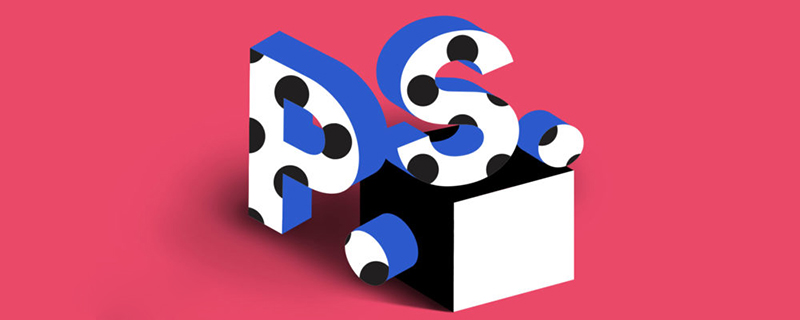
photoshop的常用功能有:选择、裁剪图像、修图、取色、插入文字等等。除了这些常用功能,前端还需要掌握制作新图像、切图等技巧。众所周知,photoshop是一款优秀的图像处理软件,然而要作为一个优秀的前端开发工程师,掌握它的一些常用功能是打好未来高效操作的基础。

图片格式转换与压缩
1、文件/存储为(不推荐)选择图片类型以及压缩比;
2、文件/存储为web所用格式(推荐) 选择图片类型以及压缩比;
图像放缩,平移
1、 放缩工具 图像放大缩小,在图像上点击放大,按住alt键点击缩小,快捷键Ctrl+“+”放大 Ctrl+“-”缩小,双击此工具可以让图像按照原始大小显示。
2、 平移工具 对图像进行移动,在使用其他工具时,按住空格键盘的空格键,可以切换到此工具,移动完后松开空格键回到原来的工具。双击此工具可以让图像放缩到显示区域完全显示。
新建图像
执行菜单命令 文件/新建 可以新建一张图片,设置大小,颜色模式选RGB,网页图片一般选择72像素/英寸,如果图像要打印,可设为300/英寸。背景按情况选透明或白色。
移动选择与图层面板
1、按住Ctrl,在图像上点击可以选中图层
2、 选择此工具,勾选工具属性栏上的“自动选择图层”,可以在图像上点击选中图层
3、移动元素同时按住Alt键可复制一个图层
4、图层面板的操作,包括图层的显示隐藏、图层顺序、新建图层、图层删除
针对图像中选中图层的操作
1、移动
2、自由变换 执行菜单命令 编辑/自由变换
3、拖拽到另一张图像上完成图层拷贝
历史记录面板
记录20部操作,可以点击已经记录的操作步骤回到之前
选择工具
1、 矩形选择工具
2、 椭圆选择工具 按住alt+shift键可以从中心拉出正圆
3、 任意套索工具 用手任意画出选区,不精确,不常用
4、 多边形套索 可以选择多边形物体,对于结构复杂的物体,可以点多个小段来选择。
5、 磁性套索 可以自动在物体边缘生成选择线,但是由于太自动了,所以不够精确,也不常用。
6、 魔术棒选择工具 按照点击的点的颜色范围来选择,可以设置范围的容差,容差越大,选择区域越大,对于有单色背景的图像中的元素,可以用它点选背景,然后反选,从而选中元素。
7、 快速选择工具 直接在要选的元素上画,按照画的颜色范围进行选择。
8、对图层创建选区:按住Ctrl,用鼠标点击对应的图层,在图层外框生成选区。
选区的编辑技巧
1、新选区模式下移动选区
2、选区的加、减、乘,工具属性栏上设置
3、调整边缘 工具属性栏或者执行菜单命令 选择/调整边缘
4、变换选区 执行菜单命令 选择/变换选区,可对选区进行缩放、移动等
5、反选 执行菜单命令 选择/反向
6、取消选择 执行菜单命令 选择/取消选择,快捷键ctrl+d
选区特别注意
选区(蚂蚁线)只对当前图层器起作用,选区操作失败一般是当前图层弄错了
裁剪图像
1、 裁切工具
2、对选区执行菜单命令 图像/裁剪
3、设置矩形框大小,创建固定宽高的矩形框,可进行固定尺寸裁剪
针对确定选区的操作技巧
1、复制 执行菜单命令 编辑/拷贝 快捷键ctrl+c
2、粘贴 执行菜单命令 编辑/粘贴 快捷键ctrl+v
2、粘贴入 执行菜单命令 编辑/选择性粘贴/贴入
3、填充 执行菜单命令 编辑/填充
4、描边 执行菜单命令 编辑/描边
5、删除 执行菜单命令 编辑/清除 快捷键 delete
6、自由变换 执行菜单命令 编辑/自由变换 快捷键 ctrl+t
擦除与修复工具
1、 擦除工具
2、 污点修复工具
参考线技巧
1、视图/标尺,显示标尺,在标尺上按住鼠标拖动可以拉出参考线
2、视图/对齐到/参考线 让参考线移动时自动对齐到选框或者图像的边缘
3、视图/新建参考线 可以精确创建参考线
文本输入
1、执行菜单命令 编辑/首选项/单位和标尺 设置文字的单位
2、 文本输入
3、文本编辑 属性工具栏上点击文本编辑按钮
取色
1、取色工具,点击前景色按钮,弹出取色对话框,当前工具切换成取色工具。
2、点击前景色按钮,当前工具自动切换到取色工具
图像大小与画布大小
1、图像/图像大小 查看和设置图像的整体大小
2、图像/画布大小 查看和设置图像的画板大小
尺寸测量
1、 切片工具 双击切片弹出切片对话框
2、 切片选择工具
2、 矩形框工具,打开信息面板
photoshop CS6 下载地址:http://www.php.cn/xiazai/gongju/683
在PHP中文网里有更多关于PS的使用方法,小编推荐大家去看看PS视频教程哦!
以上是ps软件的日常使用方法有哪些?的详细内容。更多信息请关注PHP中文网其他相关文章!
 ps序列号cs5永久免费2020Jul 13, 2023 am 10:06 AM
ps序列号cs5永久免费2020Jul 13, 2023 am 10:06 AMps序列号cs5永久免费2020有:1、1330-1384-7388-4265-2355-8589(中文);2、1330-1409-7892-5799-0412-7680(中文);3、1330-1616-1993-8375-9492-6951(中文);4、1330-1971-2669-5043-0398-7801(中文)等。
 ps安装无法写入注册表值错误160怎么办Mar 22, 2023 pm 02:33 PM
ps安装无法写入注册表值错误160怎么办Mar 22, 2023 pm 02:33 PMps安装无法写入注册表值错误160的解决办法:1、查看电脑中是否有2345的软件,若有则卸载该软件;2、按“Win+R”输入“Regedit”打开系统注册表,然后找到“Photoshop.exe”并将Photoshop项删除即可。
 ps如何删除选中区域Aug 07, 2023 pm 01:46 PM
ps如何删除选中区域Aug 07, 2023 pm 01:46 PMps删除选中区域的步骤:1、打开想要编辑的图片;2、使用合适的工具创建选区;3、可以使用多种方法删除选区中的内容,使用“删除”键、使用“修复画笔工具”、使用“内容感知填充”、使用“图章工具”等;4、使用工具来修复任何明显的痕迹或缺陷,使图片看起来更自然;5、完成编辑后,点击菜单栏中的“文件”>“保存”来保存编辑结果。
 PS的界面字体太小怎么办Dec 01, 2022 am 11:31 AM
PS的界面字体太小怎么办Dec 01, 2022 am 11:31 AMPS的界面字体太小的修改方法:1、打开ps,点击ps顶部菜单栏上的“编辑”按钮展开编辑菜单;2、在展开的编辑菜单中点击“首选项”按钮,然后点击“界面...”按钮;3、在界面设置中将用户界面字体大小设置为“大”,将UI缩放设置为“200%”并保存设置,然后将ps重启即可生效。
 如何使用PowerShell自动执行任务Feb 20, 2024 pm 01:51 PM
如何使用PowerShell自动执行任务Feb 20, 2024 pm 01:51 PM如果您是IT管理员或技术专家,您一定意识到自动化的重要性。尤其对于Windows用户来说,MicrosoftPowerShell是最佳的自动化工具之一。微软为满足您的自动化需求提供了各种工具,无需安装第三方应用程序。本指南将详细介绍如何利用PowerShell自动化执行任务。什么是PowerShell脚本?如果您有使用PowerShell的经验,您可能已经使用过命令来配置您的操作系统。脚本是.ps1文件中这些命令的集合。.ps1文件包含由PowerShell执行的脚本,例如基本的Get-Help
 无法使用PS快捷键进行填充Feb 19, 2024 am 09:18 AM
无法使用PS快捷键进行填充Feb 19, 2024 am 09:18 AM随着数字时代的发展,图像处理软件成为我们生活和工作中不可或缺的一部分。其中,Adobe公司开发的Photoshop(简称PS)是最著名的图像处理软件之一,其功能强大,操作灵活,深受用户的喜爱。然而,使用PS时,有些用户反映快捷键“填充”(Fill)无法正常使用的问题,给用户的使用体验带来了困扰。快捷键是软件中提供的一种快速操作的方式,避免繁琐的鼠标点击操作,
 PS复制图层快捷键Feb 23, 2024 pm 02:34 PM
PS复制图层快捷键Feb 23, 2024 pm 02:34 PM在PS复制图层快捷键中,我们可以知道使用PS的时候如果想要进行复制图层的操作,可以使用到快捷键【Ctrl+J】进行快速复制。这篇复制图层快捷键的介绍就能够告诉大家具体的操作方法,下面就是详细的内容,赶紧看看吧。PS复制图层快捷键答:【Ctrl+J】具体方法:1、在ps中打开图像,选中需要复制的图层。2、键盘同时按下【Ctrl+J】,即可完成对图层的复制。其他复制方式:1、打开图像后,按住图层,向下放【新建图层】图标移动。2、移动到该图标上后,松手。3、即可完成图层复制。
 ps曲线快捷键是什么Aug 22, 2023 am 10:44 AM
ps曲线快捷键是什么Aug 22, 2023 am 10:44 AMps曲线快捷键是Ctrl+M,其他曲线快捷键:1、转换为点控制曲线,Alt+Shift+Ctrl+T;2、自动对齐曲线,Alt+Shift+Ctrl+O;3、恢复默认曲线,Ctrl+Alt+Shift+R;4、复制曲线,Ctrl+Alt+Shift+C;5、粘贴曲线,Ctrl+Alt+Shift+V;6、调整曲线斜率,Shift+上下箭头;7、调整曲线亮度,Shift+左右箭头


热AI工具

Undresser.AI Undress
人工智能驱动的应用程序,用于创建逼真的裸体照片

AI Clothes Remover
用于从照片中去除衣服的在线人工智能工具。

Undress AI Tool
免费脱衣服图片

Clothoff.io
AI脱衣机

AI Hentai Generator
免费生成ai无尽的。

热门文章

热工具

SublimeText3 Linux新版
SublimeText3 Linux最新版

PhpStorm Mac 版本
最新(2018.2.1 )专业的PHP集成开发工具

Atom编辑器mac版下载
最流行的的开源编辑器

适用于 Eclipse 的 SAP NetWeaver 服务器适配器
将Eclipse与SAP NetWeaver应用服务器集成。

禅工作室 13.0.1
功能强大的PHP集成开发环境





